パソコンを起動したら、いきなり黒い画面に「Operating System not found」と表示されて焦ったことはありませんか?
「えっ、どうしよう…!」「データが全部消えた!?」とパニックになる気持ち、よくわかります。でも大丈夫。落ち着いて、原因と対処法を順番に見ていきましょう。
この記事では、初心者でもわかるように「なぜこのエラーが出るのか?」そして「どうすれば復旧できるのか?」をやさしく解説します。これを読めば、突然のエラーにも慌てず対処できるようになりますよ。
「Operating System not found」と表示されたらどうする?
まず結論!このエラーの主な原因は3つ
「Operating System not found」と表示される主な原因は、以下の3つです。
- パソコンがOSを見つけられない(起動ディスクの設定ミスやOSの破損)
- ハードウェアの問題(HDD/SSDが接続されていない、故障している)
- 一時的なエラー(USBメモリや外付けHDDが原因の可能性)
まずは、慌てずに原因を特定し、適切な対処法を試しましょう。
なぜこのエラーが起こるのか?
このエラーが出る理由をもう少し詳しく見てみましょう。
| 原因 | 説明 |
|---|---|
| 起動ディスクの設定ミス | BIOSの設定が変わり、OSが入っていないディスクを読んでいる |
| OSの破損 | システムファイルが壊れてしまい、起動できなくなっている |
| HDD/SSDの接続不良 | ケーブルが抜けていたり、物理的に壊れている可能性 |
| USBメモリが優先されている | 外付けHDDやUSBが挿さっていて、そちらを読もうとしている |
具体的な対処法4つ
それでは、実際に対処法を見ていきましょう。
BIOSの設定を確認する
「F2」や「Del」キーを押してBIOSに入り、起動ディスクの順番を確認しましょう。OSが入っているディスクが一番上に来ていなければ、修正してください。
USBメモリや外付けHDDを外す
意外と多いのが、USBメモリが挿さっていて、そこから起動しようとして失敗しているケースです。USB機器をすべて外して再起動してみましょう。
HDD/SSDの接続を確認する
デスクトップPCの場合は、PCケースを開けてSATAケーブルがしっかり接続されているか確認。ノートPCなら、底面のカバーを外してチェックしてみましょう。
OSの修復を試す
Windowsの場合、インストールメディア(USBやDVD)から起動し、「スタートアップ修復」を試してみましょう。
最後に
「Operating System not found」が出ても、冷静に対処すれば復旧できる可能性は十分にあります。
- BIOSの設定を確認
- 不要なUSB機器を外す
- HDD/SSDの接続をチェック
- OSの修復を試す
これらを順番に試せば、ほとんどの場合、問題は解決します。それでもダメなら、HDD/SSDの交換が必要かもしれません。
焦らず、ひとつずつ原因を特定しながら対応していきましょう!

ではでは、参考までに。
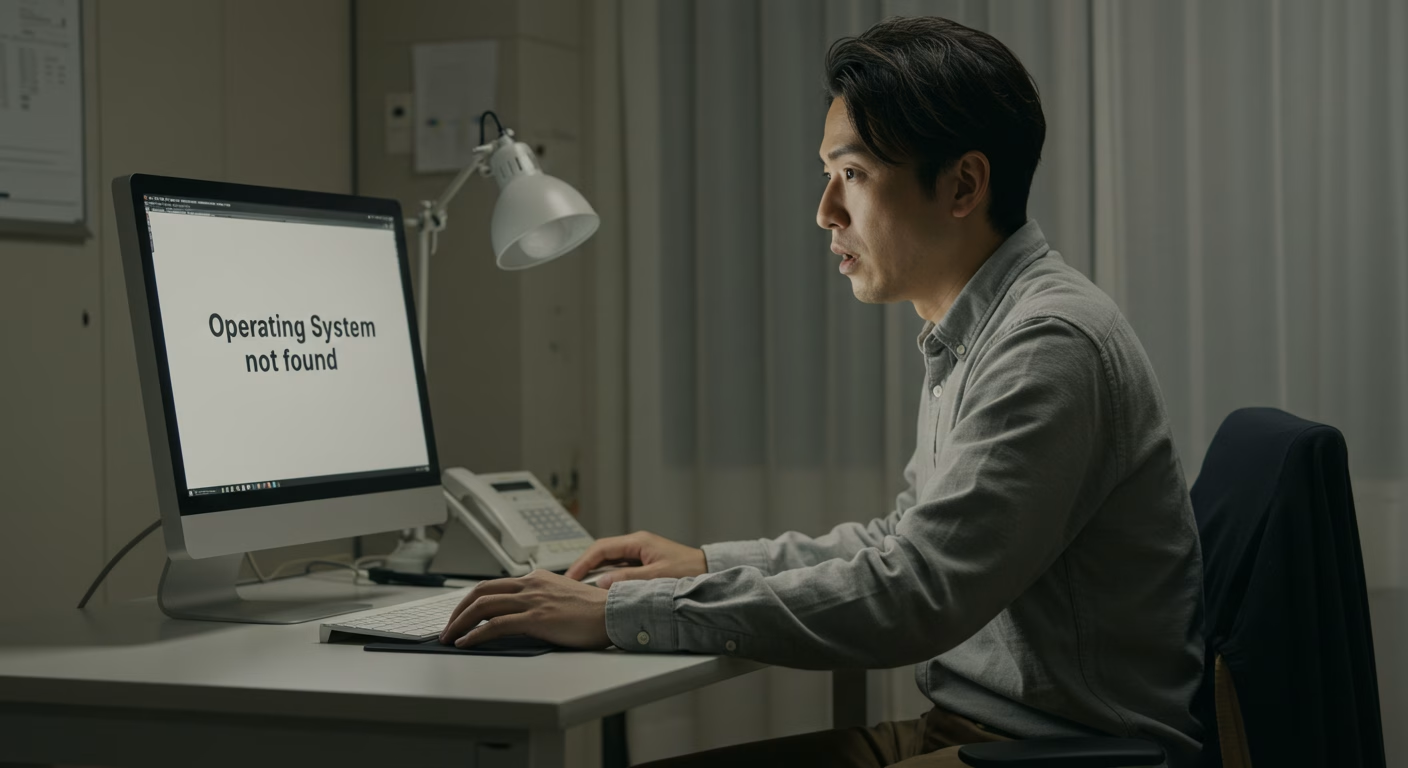
コメント